Definir um recordatorio e trocar o status de um lead
Os status são provavelmente o atributo mais importante do noCRM para ajudar sua equipe a gerenciar o processo de vendas sem problemas.
A noCRM tem 5 status:
- 2 status ativos: 'Para Hoje' e 'Standby'
- 3 status fechados: 'Ganhado', 'Cancelado', 'Perdido'.
Status ativos do lead: Para Hoje, Standby
Até que um lead seja fechado, ou você tem algo a fazer agora 'Para Hoje' ou terá algo a fazer em algum momento, "Standby".
Para gerenciar seus leads de forma eficaz, é importante acompanhar o progresso deles e garantir ações oportunas. Em nosso sistema, os leads são categorizados como "To-Do" e, depois de gerenciar um lead, é fundamental atualizar seu status para "Standby".
Um lead em "Standby" sempre tem um lembrete para a próxima ação. Quando chega a hora do lembrete, o status do lead muda de volta para "Para Hoje" e você pode encontrá-lo na parte superior da seção 'Para Hoje'.
Para alterar o status de um lead, clique no botão colorido de status do lead ou use o menu Ações.
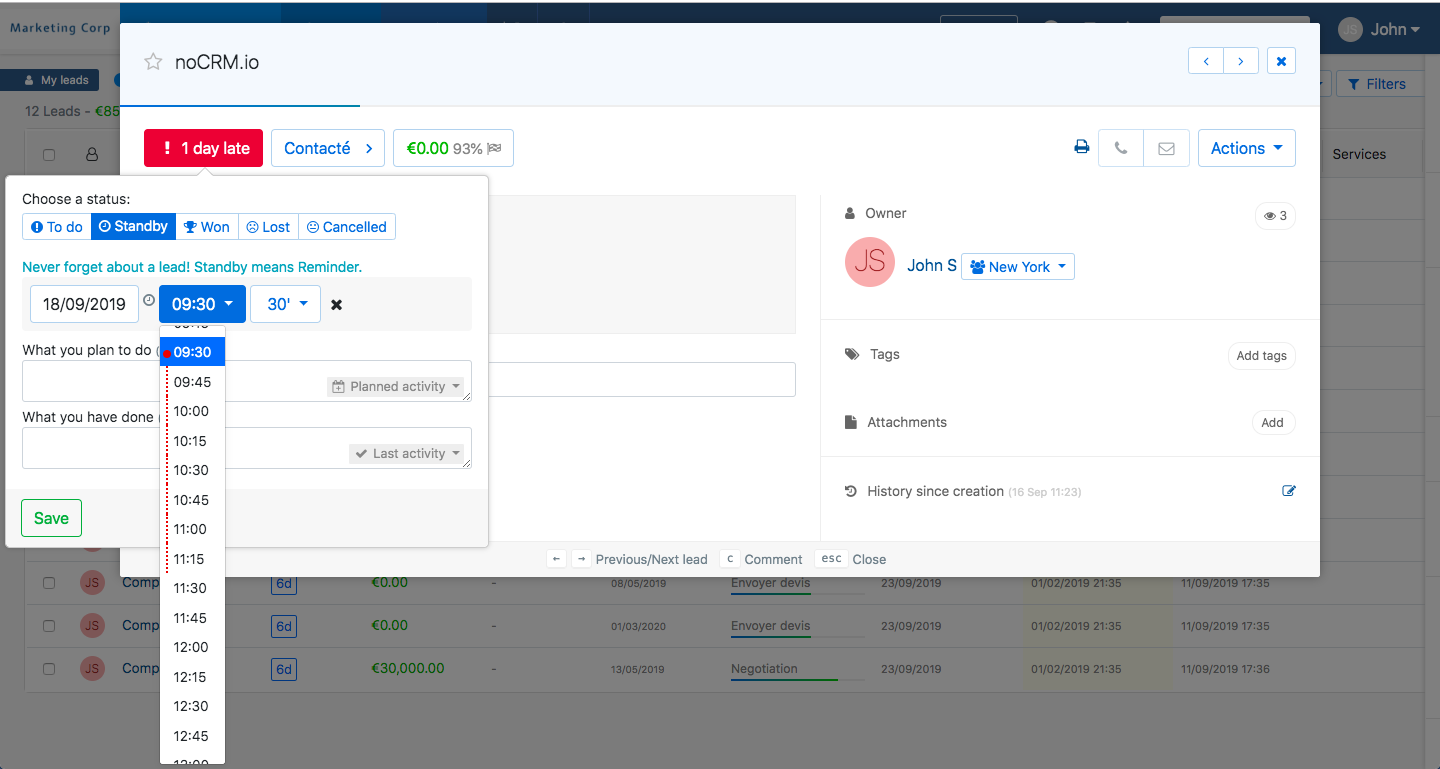
Se você definir o status como "Standby", terá de escolher uma data para o lembrete.
Se você especificar um horário para o lembrete, ele será sincronizado com o seu calendário. Se você especificar uma duração para o lembrete, ele mostrará a duração exata do lembrete para que você não agende outra chamada exatamente no mesmo horário.
Se você ignorar essa etapa e não alterar o status para "Standby", o lead permanecerá na categoria "Para Hoje" e um contador começará a contar, indicando que você está atrasado no gerenciamento do lead. Se você realizar ações manuais no lead, como alterar sua etapa, adicionar um comentário, enviar um e-mail ou registrar uma atividade, isso redefinirá automaticamente o contador, dando-lhe um novo começo com o lead, e ele será categorizado como "Para Hoje" novamente, sem a pressão de um contador crescente.
Se, por algum motivo, você preferir evitar esse recurso de redefinição automática do contador, poderá desativá-lo seguindo estas etapas:
- vá para o Painel do administrador > Preferências
- localize a caixa de seleção rotulada " Redefinir automaticamente o atraso para 0 dias ao registrar manualmente uma atividade ou alterar a etapa de um lead de tarefa"
- desmarque a caixa.
Status de lead fechados: Ganho, Cancelado, Perdido
Para obter mais detalhes sobre os três status de fechamento, leia este artigo em nossa Academia de Vendas.
Se o status "Ganho" é bastante explícito, os outros dois status "Cancelado" e "Perdido" não significam a mesma coisa. "Perdido" significa que você perdeu contra a concorrência, enquanto "Cancelado" significa que você não atingiu sua meta por qualquer outro motivo. Você também pode marcar o lead com o motivo pelo qual não fechou o negócio graças ao recurso de tags no fechamento.
Comemore seus novos negócios e motive seus representantes de vendas
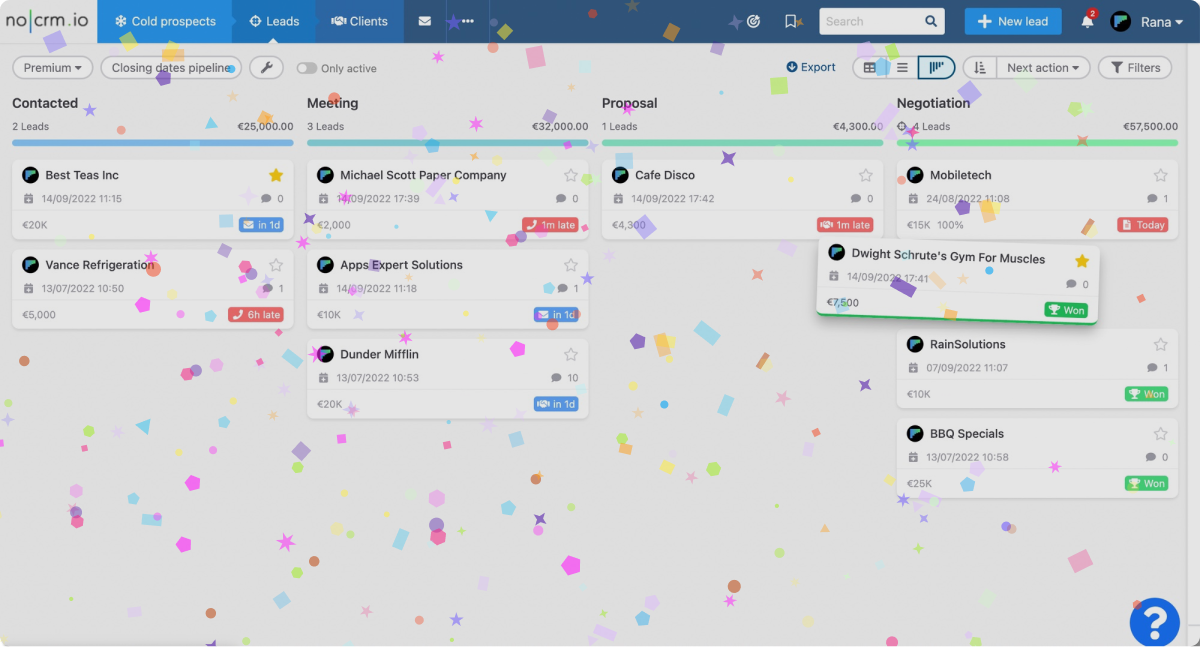
Quer aumentar o moral da equipe? Vamos despertar o entusiasmo com confete! Quando um lead for movido com sucesso para o status "GANHO", comemoraremos a conquista enchendo o espaço de trabalho de confete. É uma maneira simples, mas poderosa, de motivar a sua equipe. Para ativar esse recurso, siga estas etapas:
- Acesse o painel do administrador.
- Navegue até Gerenciamento da conta
- Selecione "Preferências".
- Localize a opção "Celebrar leads conquistados com confete" e marque a caixa.
Prepare-se para inspirar sua equipe e criar um ambiente vibrante e cheio de energia!
Editar datas de criação e data de 'Ganho'
Quando você começa com a noCRM, provavelmente precisará importar os dados existentes para o sistema.
Para que suas estatísticas estejam corretas, certifique-se de editar a data de criação do lead de seus leads (se estivermos em 2019 e você estiver trabalhando em um lead desde 2018, é importante ter essa informação).
Como? Fácil. Abra um lead que você criou e clique no botão "editar" ao lado da data de criação.
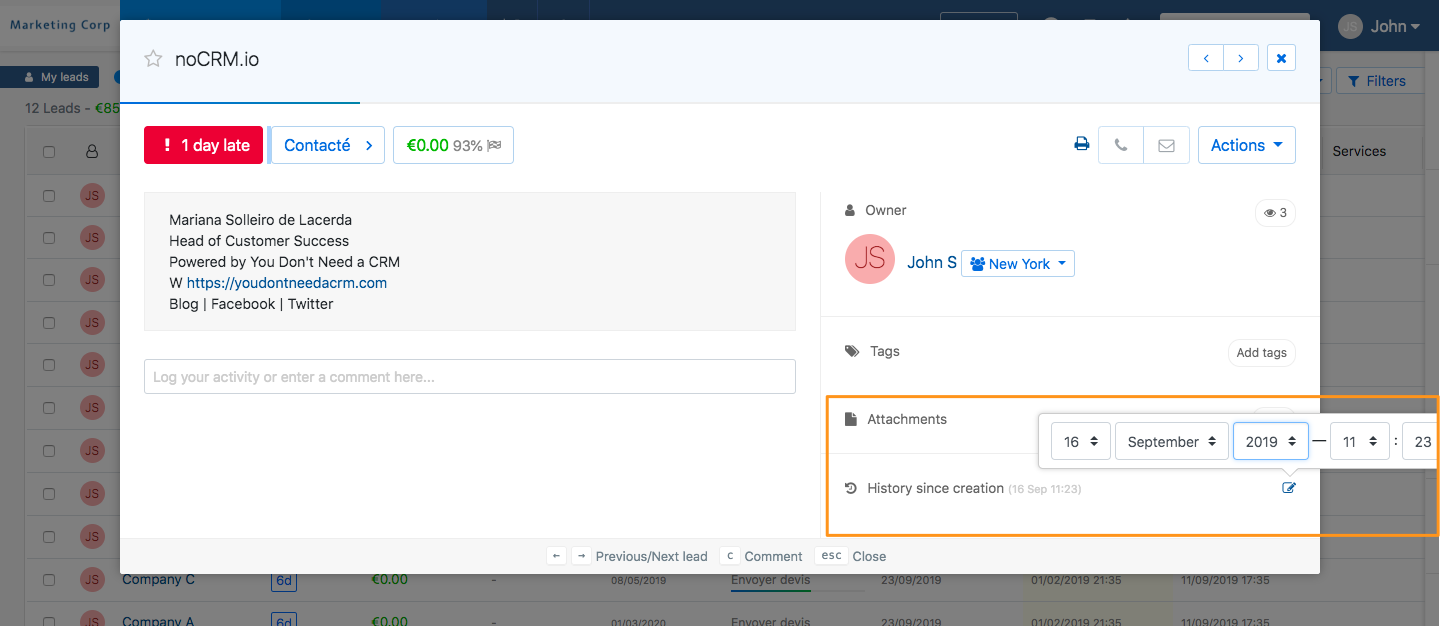
É possível editar a data de 'Ganho' dos seus leads, desde que o lead tenha sido criado no sistema antes da data em que você o Ganhou.
Para editar a data, abra o lead em uma nova janela, e na barra lateral direita, no 'histórico do lead', vá ao lado da data GANHO com o mouse e você verá um ícone de lápis para editar a informação.
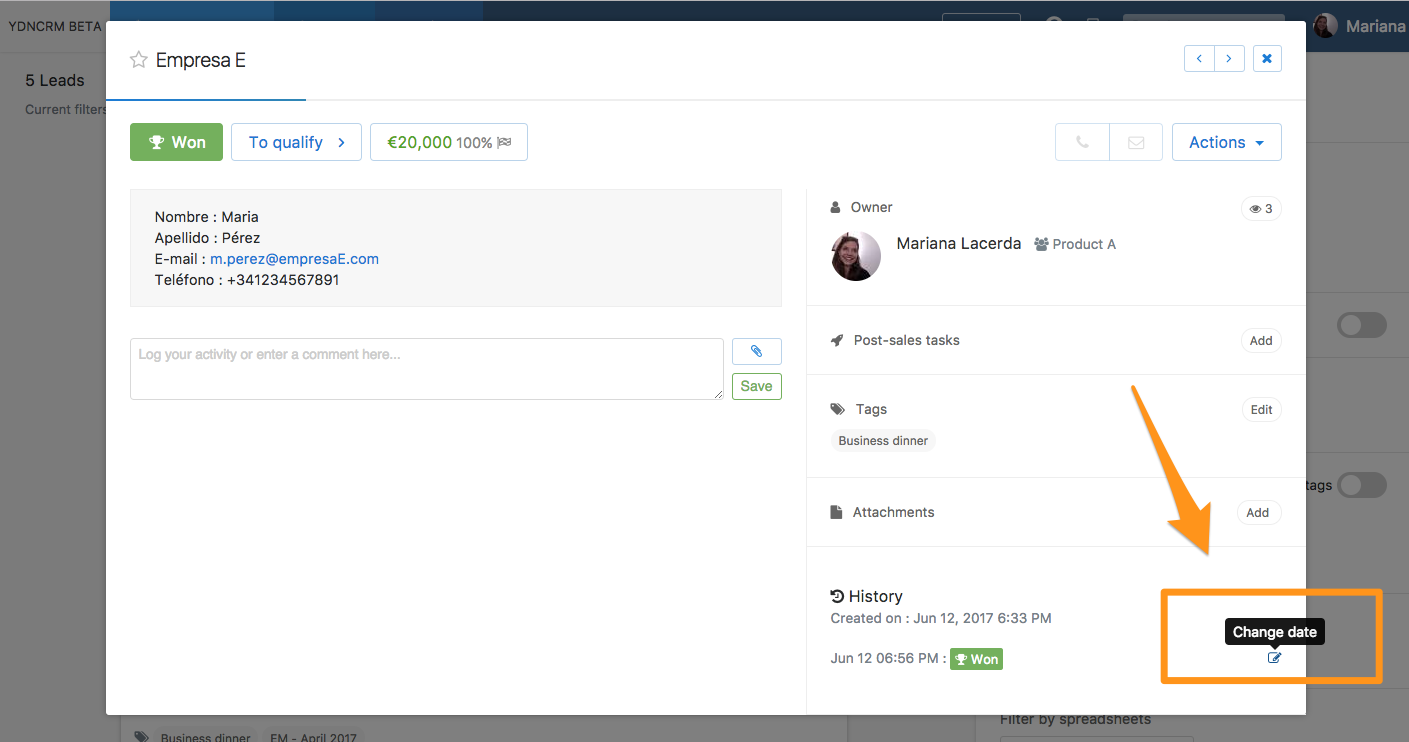
Aqui está um vídeo rápido para ilustrar como é feito
Dica: Para ambas as datas, você pode usar o modo compacto para editá-las em massa.